VAGDesign
Áp phích gốc- Ngày 1 tháng 2 năm 2014
- Hy Lạp
- Ngày 21 tháng 6 năm 2015
XFX Phần #: FX-795A-TDBC

Những thứ bạn cần:
- Phân vùng Windows trên Mac Pro hoặc PC Windows của bạn.
- Một thẻ EFI OEM cho Màn hình khởi động và Lựa chọn (như Ati 5770 trong trường hợp bạn đang sử dụng Mac Pro)
- Ổ USB DOS có thể khởi động
- EFI Rom từ netkas
- Rom gốc từ thẻ của bạn
- AtiFlash để flash EFI Rom vào thẻ của bạn
- Kiến thức và sự kiên nhẫn.
- Kết nối thẻ của bạn trên Mac Pro hoặc PC của bạn trên một khe cắm PCI phụ.
- Khởi động Windows, vào đây và tải TechPowerUp GPU-Z . Cài đặt nó và chạy chương trình. Chọn thẻ 7950 từ danh sách ở dưới cùng. Bên cạnh Phiên bản Bios có một nút cho phép bạn lưu bản Rom hiện tại vào tệp. Lưu nó và giữ nó tại chỗ.
- Nếu bạn không có quyền truy cập vào DOS, vào đây và tải xuống các tệp , tạo một dongle USB có thể khởi động bằng cách sử dụng hướng dẫn từng bước trong trang này.
- Đi tại đây và tải xuống AtiFlash . (Tôi thích điều này thay vì AtiWinFlash)
- Đi đến diễn đàn netkas và tải xuống gói để chuyển đổi rom gốc của bạn sang một EFI để bạn có thể nhận được Màn hình khởi động . Đây là mục tiêu của hướng dẫn này sau khi tất cả.
GHI CHÚ: netkas đã viết sai chính tả số id thẻ, thay vì 697a như anh ấy đã viết, BẠN NÊN viết 679a. Tôi tự hỏi tại sao điều này chưa được đề cập ở đó… - Làm theo hướng dẫn của netkas đến chữ cái NGOẠI TRỪ ở trên lưu ý một. Sau quá trình này, bạn sẽ có một tệp có thể sẽ được đặt tên là Tahiti.rom.efi.rom. (Tên của tôi được đặt như vậy trên mẫu thẻ này). Đổi tên thành 7950. Từ đó có thể đọc được với tên đầy đủ trong DOS.
- Cắm Ổ cắm USB DOS có thể khởi động trên máy Mac Pro chạy Windows hoặc PC của bạn. Bên trong USB Dongle được gắn, tạo một thư mục và đặt tên là AtiFlash. Trên thư mục này đặt các tệp từ tải xuống AtiFlash và tệp Rom từ bước trước (6).
- Khởi động lại và chọn làm thiết bị Khởi động USB Dongle.
- Trong khi ở trên DOS, hãy đưa ra các lệnh sau:
cd AtiFlash (điều này sẽ đưa bạn đến thư mục mà chúng tôi sẽ sử dụng chương trình để flash thẻ)
atiflash -ai 1 (hãy nhớ rằng 1 có nghĩa là thẻ PCI thứ hai, không phải thẻ chính, điều khôn ngoan là chỉ kết nối hai thẻ đồ họa trên máy tính của bạn. Thông tin bạn nhận được PHẢI viết Tahiti làm tên chip)
atiflash -unlockrom 1 , (Tôi khuyên bạn nên làm điều này vì một số tệp Bios trên thực tế đã bị khóa và không thể được flash cho đến khi được mở khóa, các tệp XFX thực sự đã bị khóa)
atiflash -f -p 1 7950.rom (đây là quá trình nhấp nháy, khi quá trình nhấp nháy hoàn tất, chỉ cần CTRL + ALT + DEL để khởi động lại Windows trên PC hoặc máy Mac của bạn) - Chạy TechPowerUp GPU-Z và chọn thẻ đồ họa thứ hai, nếu bạn thấy nó OK với tất cả thông tin và tốc độ đồng hồ của thẻ, bạn làm đúng rồi ☺
- Tắt máy Mac Pro của bạn, rút thẻ ra khỏi khe cắm PCI 3 (có thể là) và đặt nó vào khe 1 sau khi bạn tháo OEM cũ mà bạn có. Trong trường hợp PC chạy Windows, hãy tắt, tháo thẻ và đặt nó vào Khe cắm PCI của Mac Pro 1. Trong cả hai trường hợp, hãy kết nối màn hình của bạn với thẻ mới được flash và tận hưởng Màn hình khởi động và thông tin Hồ sơ hệ thống chính xác !
THÔNG TIN: Thẻ tôi đã nháy là cái này , tôi nghĩ bạn có thể flash với cùng một hướng dẫn tất cả các thẻ 7950 hoặc 7970. Tôi đã mua XFX thay vì bất kỳ thương hiệu nào khác vì vẻ ngoài , NS đánh giá Tôi đã đọc và trải nghiệm tôi có được từ thương hiệu này. Đây là danh sách các ROM gốc cho loại thẻ này từ XFX tại trang web TechPowerUp. Đảm bảo xem số kiểu thẻ của bạn và tốc độ đồng hồ trước bạn tải xuống bất kỳ ROM nào để ép xung (nếu bạn muốn) và tạo ROM EFI Ép xung để sử dụng trong máy Mac và / hoặc PC của bạn. Tôi đang đính kèm ROM mà tôi đã sử dụng để flash thẻ của mình, tốc độ đồng hồ xuất xưởng của thẻ của tôi là: Đồng hồ GPU 900 / Đồng hồ bộ nhớ 1375 vì vậy đây là ROM EFI cuối cùng mà tôi đã cài đặt trên thẻ của mình. (bạn có thể sử dụng nó nếu bạn có cùng một mô hình và tiết kiệm thời gian)
PROS: Bạn tiết kiệm tiền, bạn nhận được một thẻ được công nhận và hoạt động đầy đủ cho Mac Pro của bạn với Phần cứng vượt trội do XFX sản xuất, với khả năng làm mát tuyệt vời và mức tiêu thụ thấp (cần cáp nguồn 2x6pin Mini PCIe đến PCIe mà không cần bất kỳ PSU bên trong hoặc bên ngoài nào)
Ý kiến: Bạn mất 1 DVI, trong trường hợp của tôi là thẻ có 2 DVI và tôi đã mất cái thứ hai (màu đỏ). Tôi không phiền chút nào. Tổng số cổng trong thẻ của tôi là: 2 DVI, 2 mini DP và một HDMI. Nếu thẻ của bạn chỉ có 1 DVI, bạn phải biết rằng Điều này sẽ không hoạt động kể từ bây giờ sau khi cài đặt rom EFI trên thẻ.
TÍN DỤNG: Cảm ơn và chàonetkas, Rominator và tất cả các trang web được liên kết trong hướng dẫn này. Nếu không có chúng, chúng tôi không thể cài đặt những thẻ tuyệt vời này trong Mac Pro.
TUYÊN BỐ TỪ CHỐI: Tôi không chịu trách nhiệm về bất kỳ thiệt hại nào bạn có thể gây ra cho (các) máy tính của mình bằng cách sử dụng hướng dẫn này, cũng như bất kỳ người hoặc trang web nào khác mà tôi đã cung cấp / liên kết. Bạn sẽ mất bảo hành nếu bạn flash thẻ với bất kỳ ROM không có gốc nào, vì vậy hãy CHÚ Ý! Ngoài ra, hãy đảm bảo sử dụng các lệnh DOS theo từng chữ cái để bạn không đặt thẻ OEM / Factory của mình với ROM sai.
Tôi hy vọng hướng dẫn này sẽ giúp ích cho nhiều người trong số các bạn muốn nâng cấp Card đồ họa của mình lên một thứ gì đó rất mạnh mẽ cho Máy Mac Pro cũ / cổ điển của chúng tôi. Nếu tôi có nó, tôi có thể đã tiết kiệm được nhiều thời gian vào đêm qua khi tôi flash XFX 7950 DD Black Edition mới của mình.
Bạn có thể thấy Mac Pro mà tôi sở hữu ở chữ ký của tôi.
Lời chào từ Hy Lạp và chúc may mắn đang nhấp nháy, hãy nhớ tôi đã nói điều đó Kiến thức và sự kiên nhẫn là một trong những điều bắt buộc nhưng chưa bao giờ được đề cập trên hướng dẫn này cho đến nay, bây giờ bạn cần Phản ứng:eminorb5 và theoamoretti NS
Fl0r! An
- Ngày 14 tháng 8 năm 2007
- Ngày 21 tháng 6 năm 2015
VAGDesign
Áp phích gốc- Ngày 1 tháng 2 năm 2014
- Hy Lạp
- Ngày 21 tháng 6 năm 2015
Về ghi chú của bạn, bạn nói đúng về chúng và đặc biệt là về atiflash -f.
Tôi nghĩ nó là cần thiết vì XFX khóa BIOS của nó ... dù sao nó cũng hoạt động tốt!
Về các cổng DVI, tôi không biết, nhưng tôi chỉ cần 1 trong trường hợp đó.
Cảm ơn một lần nữa vì đã phản hồi!
VAGDesign
Áp phích gốc- Ngày 1 tháng 2 năm 2014
- Hy Lạp
- Ngày 6 tháng 10 năm 2015
Hôm nay tôi có màn hình 4K đầu tiên của mình. Sau một số nghiên cứu, tôi đã kết thúc với Dell P2715Q. Nó cung cấp cho tôi 60Hz nhưng ...
- Trên System Preferences không có độ phân giải 4K (3840x2160), tôi sử dụng loại độ phân giải 'Retina' như bạn sẽ thấy trên ảnh chụp màn hình.
- Tôi không thấy màn hình khởi động với màn hình được kết nối và BẬT khi khởi động.
Kết nối với thẻ thông qua mDP (GPU) đến DP (Màn hình) của Dell.
Bất kỳ đề xuất?
Tái bút: Tôi chưa thử nó trên Windows 10 và El Capitan. Đó là 30 phút đầu tiên sử dụng nó.
Tôi đang sử dụng Yosemite 10.10.5 Phản ứng:VAGDesign
bokkow
- Ngày 3 tháng 5 năm 2012
- Hà lan
- Ngày 11 tháng 10 năm 2015
VAGDesign
Áp phích gốc- Ngày 1 tháng 2 năm 2014
- Hy Lạp
- Ngày 11 tháng 10 năm 2015
Đối với câu hỏi của @bokkow, tôi nghĩ không có vấn đề gì khi lái 2 màn hình 4K. Tôi không có màn hình 4K thứ hai để kiểm tra, nhưng đã thấy các thiết lập trên YouTube với hơn 1 màn hình 4K được điều khiển bởi 7950/7970. Lần sửa cuối: 31 tháng 10, 2015 VÀ
yomibro
- Ngày 24 tháng 2 năm 2008
- Ngày 11 tháng 10 năm 2015
@bokkow - Không chắc liệu nó có hỗ trợ màn hình 4K thứ hai trên mDP thứ hai hay không, không có màn hình 4K nào khác để kiểm tra vào lúc này. NS
jimborae
- Ngày 13 tháng 9 năm 2018
- Ngày 13 tháng 9 năm 2018
Tôi vừa flash Gigabyte HD7970 của mình và có thể xác nhận rằng kết nối DVI duy nhất của nó Làm làm việc sau khi nó được chiếu sáng.
tên của bạn
- Ngày 1 tháng 1 năm 2002
- Ngày 13 tháng 9 năm 2018
Quy trình như OP đã mô tả, ngoại trừ tôi đã sử dụng ATIWinFlash mới nhất (2.84) ( https://www.techpowerup.com/download/ati-atiflash/ ) trong Windows.

eminorb5
- 13 thg 4, 2017
- Bangkok, Thái Lan
- 28 thg 9, 2018
eminorb5
- 13 thg 4, 2017
- Bangkok, Thái Lan
- 28 thg 9, 2018
h9826790 đã nói: KHÔNG làm mod điện trở. Nó KHÔNG cần thiết nữa.
Nếu bạn muốn 5GT / s, hãy flash cMP của bạn lên 5,1 và nâng cấp chương trình cơ sở lên 138.0.0.0.0 Bấm để mở rộng...
Ồ, tôi nên bỏ lỡ tin tức này, triệu cảm ơn vì đã cập nhật, sẽ cố gắng sớm.
MIKX
- Ngày 16 tháng 12 năm 2004
- Nhật Bản
- 28 thg 9, 2018
eminorb5
- 13 thg 4, 2017
- Bangkok, Thái Lan
- 28 thg 9, 2018
h9826790 đã nói: KHÔNG làm mod điện trở. Nó KHÔNG cần thiết nữa.
Nếu bạn muốn 5GT / s, hãy flash cMP của bạn lên 5,1 và nâng cấp chương trình cơ sở lên 138.0.0.0.0 Bấm để mở rộng...
Tôi đã hoàn tất quá trình nâng cấp firmware, cũng với High Sierra đang chạy ngay bây giờ, mọi thứ diễn ra suôn sẻ với Gigabyte HD 7970 3GB flash của tôi, hãy tận hưởng lợi ích mới của firmware mới ngay bây giờ
Bước đi của tôi từ El Capitan:
- Chạy cài đặt High Sierra để lấy firmware từ MP51.007F.B03 đến MP51.0084.B00
(chưa cập nhật lên High Sierra tại thời điểm này, chỉ cập nhật phần mềm)
- Cập nhật hệ điều hành lên High Sierra để cho phép chương trình cơ sở mới từ Mojave
(bây giờ hệ điều hành của tôi là High Sierra 10.13.6)
- Cài đặt Mojave để tải firmware lên 138.0.0.0
(hiện đã có Tốc độ liên kết video mới từ 2,5GT / s đến 5,0GT / s với hỗ trợ Metal)
Một lần nữa, Triệu cảm ơn vì đã nhắc nhở tôi.
Tập tin đính kèm
- Xem mục phương tiện 'href =' tmp / file đính kèm / aboutmac-jpg.790193 / '>
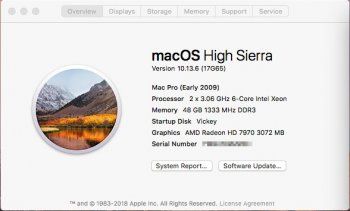 aboutmac.jpg'file-meta '> 107,9 KB · Lượt xem: 492
aboutmac.jpg'file-meta '> 107,9 KB · Lượt xem: 492 - Xem mục phương tiện 'href =' tmp / tệp đính kèm / 5gts-jpg.790195 / '>
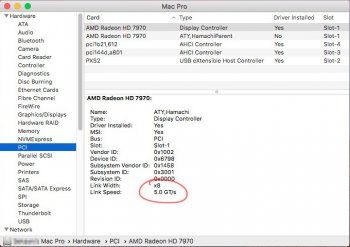 5GTs.jpg'file-meta '> 166,7 KB · Lượt xem: 476
5GTs.jpg'file-meta '> 166,7 KB · Lượt xem: 476 - Xem mục phương tiện 'href =' tmp / đính kèm / metal-jpg.790196 / '>
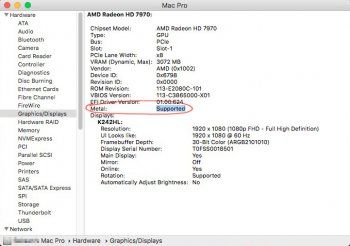 metal.jpg'file-meta '> 153,6 KB · Lượt xem: 488
metal.jpg'file-meta '> 153,6 KB · Lượt xem: 488 - Xem mục phương tiện 'href =' tmp / attachment / newfirmware-jpg.794236 / '>
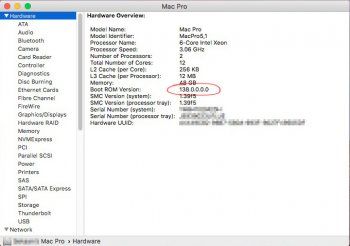 newfirmware.jpg'file-meta '> 143,2 KB · Lượt xem: 557
newfirmware.jpg'file-meta '> 143,2 KB · Lượt xem: 557
studio
- Ngày 10 tháng 10 năm 2018
- Ngày 10 tháng 10 năm 2018
eminorb5 cho biết: Tôi đã hoàn thành quá trình nâng cấp firmware, cũng với High Sierra đang chạy ngay bây giờ, mọi thứ diễn ra suôn sẻ với Gigabyte HD 7970 3GB flash của tôi, hãy tận hưởng lợi ích mới của firmware mới ngay bây giờ
Bước đi của tôi từ El Capitan:
- Chạy cài đặt High Sierra để lấy firmware từ MP51.007F.B03 đến MP51.0084.B00
(chưa cập nhật lên High Sierra tại thời điểm này, chỉ cập nhật phần mềm)
- Cập nhật hệ điều hành lên High Sierra để cho phép chương trình cơ sở mới từ Mojave
(bây giờ hệ điều hành của tôi là High Sierra 10.13.6)
- Cài đặt Mojave để tải firmware lên 138.0.0.0
(hiện đã có Tốc độ liên kết video mới từ 2,5GT / s đến 5,0GT / s với hỗ trợ Metal)
Một lần nữa, Triệu cảm ơn vì đã nhắc nhở tôi. Bấm để mở rộng...
Tôi có thể xác nhận rằng nó cũng hoạt động tốt ..
Bạn đã sử dụng ROM nào?
Của tôi có Một DVI, Một HDMI và hai MDP. HDMI của tôi hiện không hoạt động.
Có ai khác gặp vấn đề này hoặc làm cho nó hoạt động không?
Cảm ơn
eminorb5
- 13 thg 4, 2017
- Bangkok, Thái Lan
- 11 thg 10, 2018
StudioT cho biết: Tôi có thể xác nhận rằng nó cũng hoạt động tốt ..VÀ
Bạn đã sử dụng ROM nào?
Tôi hiện đang sử dụng 138.0.0.0.0 từ Mojave (Thông tin hệ thống. Chỉ hiển thị 138.0.0), nhưng hạ cấp từ High Sierra xuống Sierra vì một số giao diện người dùng có độ trễ, đôi khi bị giật.
Của tôi có Một DVI, Một HDMI và hai MDP. HDMI của tôi hiện không hoạt động.
Tôi không có bất kỳ màn hình HDMI nào để kiểm tra nó, chỉ có DVI.
Có ai khác gặp vấn đề này hoặc làm cho nó hoạt động không?
Cảm ơn Bấm để mở rộng...
Enricote
- 7 thg 10, 2018
- Madrid, Tây Ban Nha
- Ngày 14 tháng 10 năm 2018
Bất kỳ kinh nghiệm nào để nhấp nháy thẻ đó? Còn việc cài đặt Mojave trong Mac Pro 5,1 nâng cấp từ High Sierra bằng thẻ đó thì sao?
Cảm ơn mọi thông tin và sự giúp đỡ Lần sửa cuối: 14/10/2018 NS
mckyvlle
- Ngày 21 tháng 11 năm 2007
- London, Vương quốc Anh
- 15 thg 10, 2018
Tôi hiện đã cài đặt kho 5770 và đã có một trong các cáp nguồn 6 chân.
Cảm ơn!
h9826790
- Ngày 3 tháng 4 năm 2014
- Hồng Kông
- 15 thg 10, 2018
mckyvlle đã nói: Ở đây tôi hơi bối rối, khi cắm 7950 vào khe PCIe thứ cấp, bạn có cần nối thêm dây nguồn (chân 2x6) cho quá trình nhấp nháy thành công không?
Tôi hiện đã cài đặt kho 5770 và đã có một trong các cáp nguồn 6 chân.
Cảm ơn! Bấm để mở rộng...
Có, bạn PHẢI cắm CẢ 6 chân.
Bạn không cần 5770 ở đó. Tốt hơn nên loại bỏ nó, điều này có thể tránh flash nhầm thẻ, v.v.
- 1
- 2
- 3
- 4

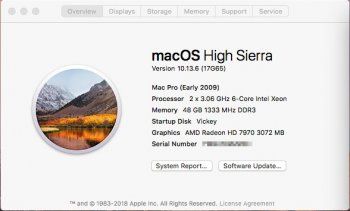
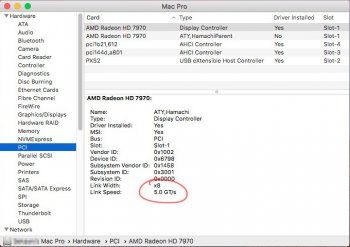
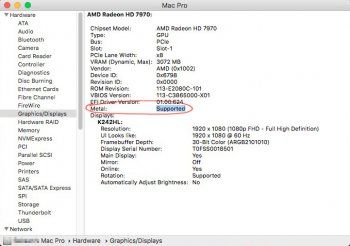
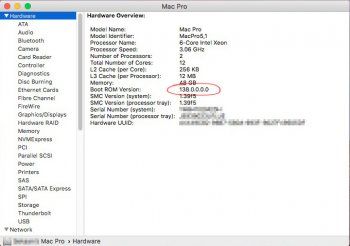
Bài ViếT Phổ BiếN